在使用手机腾讯QQ时,我们经常会下载一些文件,但是很多用户在找到下载的文件时会感到困惑,手机QQ下载的文件究竟存储在哪个文件夹呢?手机QQ下载的文件通常会存储在手机的SD卡中的QQ文件夹里。用户可以通过在手机文件管理器中找到QQ文件夹来查看和管理下载的文件,方便快捷地找到所需的内容。希望以上信息能够帮助大家更好地管理手机QQ下载的文件。
手机QQ文件存储在哪里
方法如下:
1.打开手机桌面点击“文件管理”,然后点击“内部存储”。
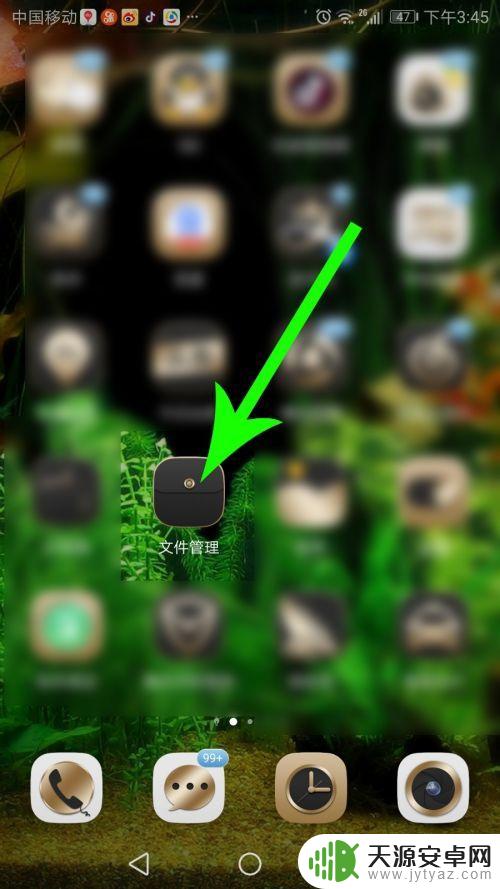
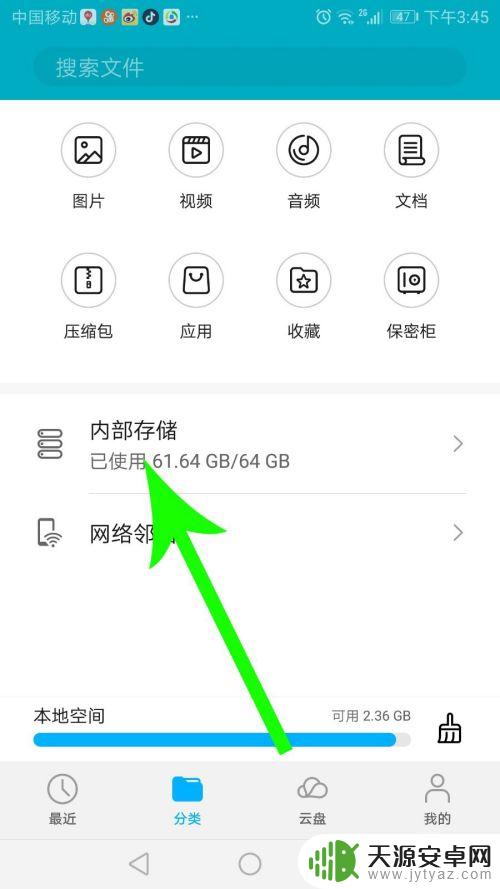
2.打开内部存储向下滑动,然后点击“Android”文件夹。
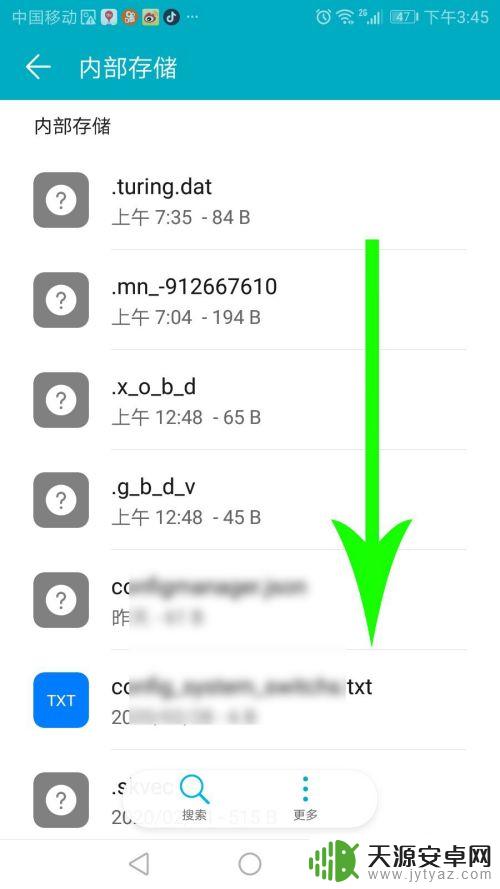
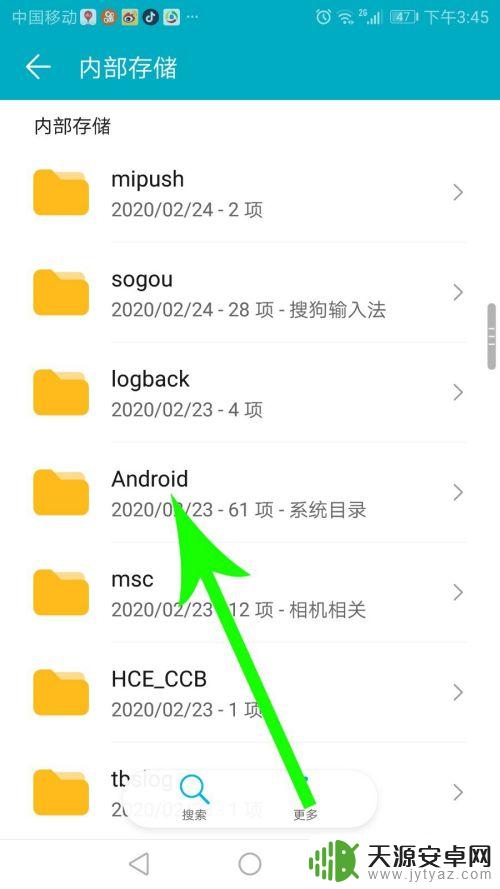
3.打开“Android”文件夹向下滑动,然后点击“data”文件夹。
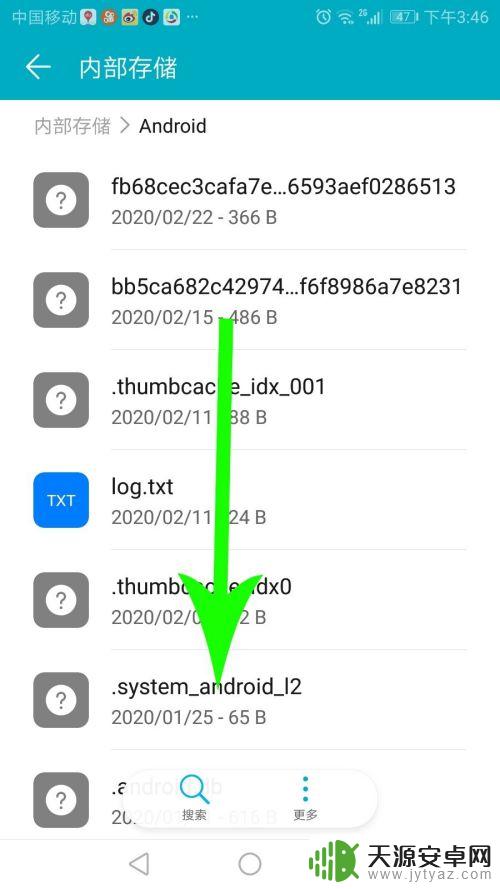
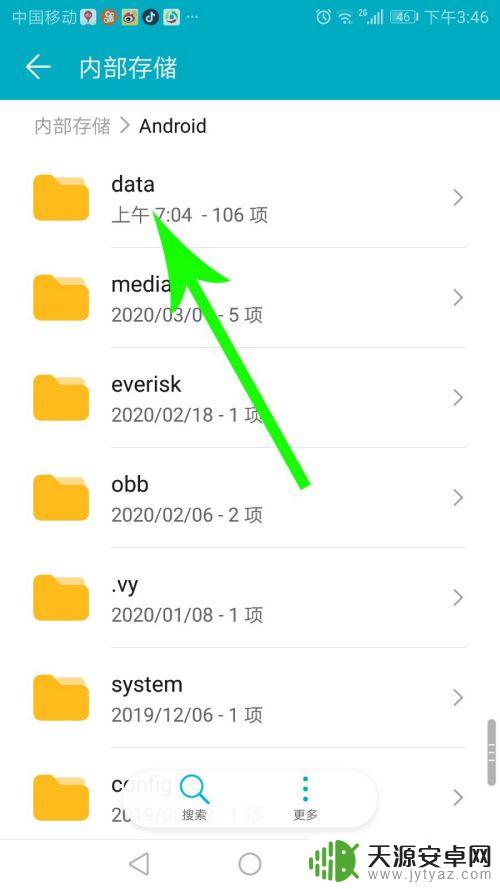
4.打开“data”文件夹向下滑动,然后点击“com.tencent.mobileqq”文件夹。
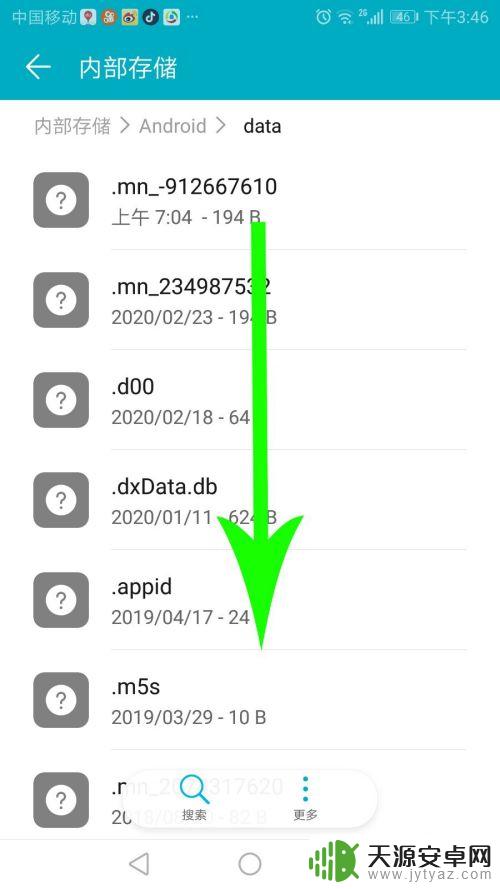
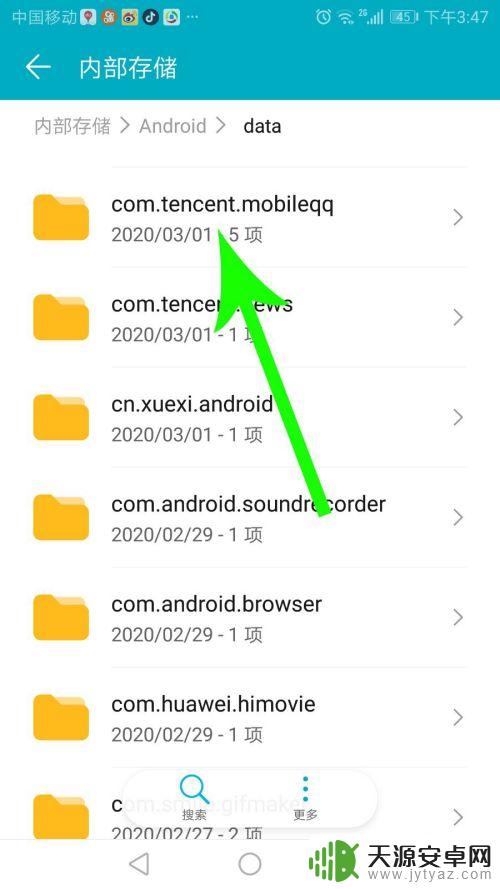
5.打开“com.tencent.mobileqq”文件夹点击“Tencent”文件夹。
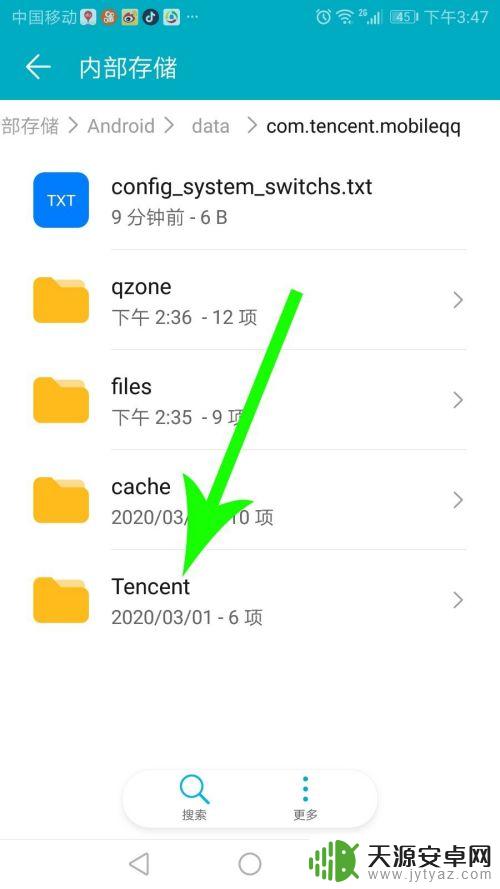
6.打开“Tencent”文件夹点击“QQfile_recv”文件夹,然后就找到通过qq保存的文件了。

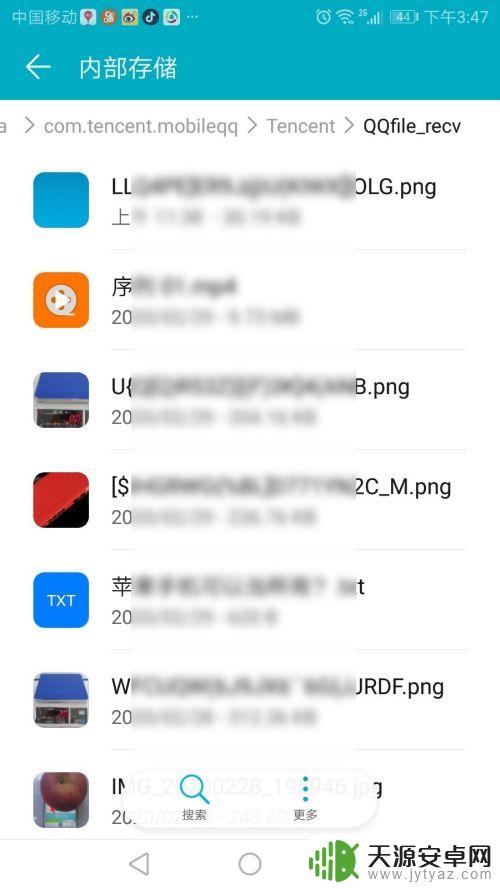
以上就是手机腾讯QQ下载的文件在哪个文件夹的全部内容,如果遇到这种情况,你可以按照以上操作解决问题,非常简单快速,一步到位。









